많은 분량의 내용을 타이핑하는 일이 있어요. 많은 시간 타이핑을 하면 손가락 통증이 느껴지곤 하는데요. 이럴 때에는 손으로 텍스트를 치는 것 대신에 말로 해보세요. 음성 텍스트 변환 프로그램을 이용하면 되는데요. 요즘 변환 프로그램의 기술이 많이 발전해서 음성 인식을 정말 잘해요. 생각보다 잘 인식되고, 뛰어나서 놀라요.
별다른 프로그램을 설치하지 않아도 간편하고, 쉽게 음성을 텍스트로 변환할 수 있어요. 바로 구글에서 운영하는 사이트를 이용하면 되는데요. 온라인으로 여러 가지 오피스 툴을 사용할 수 있는 구글 문서 사이트에 접속해주세요. 여기서 제공하는 프로그램을 이용해볼게요.
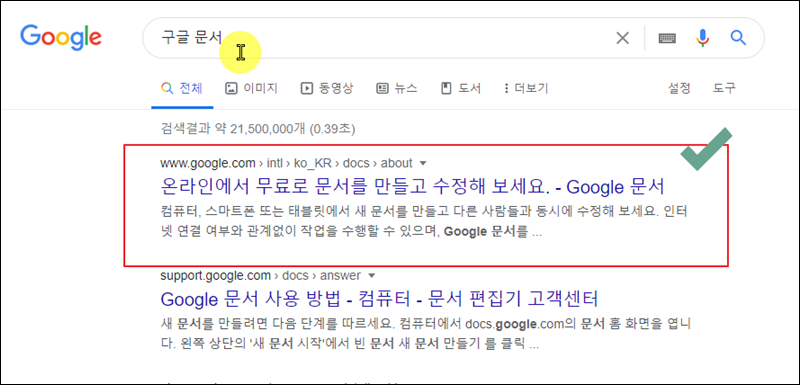
해당 프로그램을 사용하기 위해서는 구글 계정이 있어야 해요. 구글 문서 프로그램을 이용하려면 로그인은 필수이기 때문이에요. 사이트에 접속한 후 메인화면에서 개인에 있는 "Google 문서로 이동하기"를 클릭해 주세요.
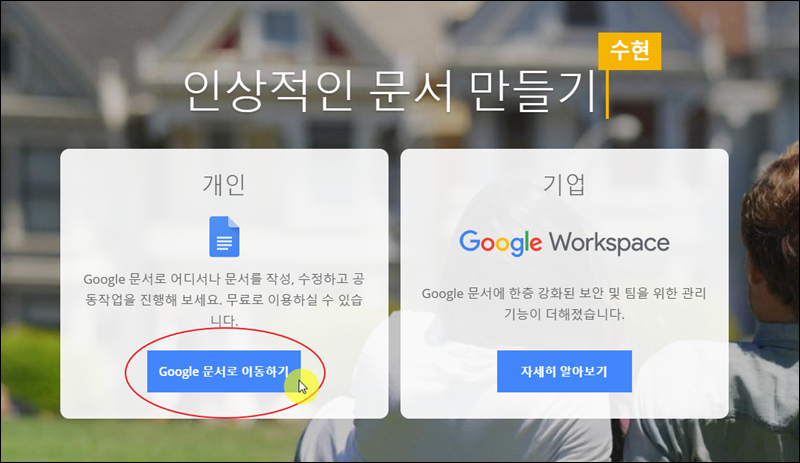
일단 문서를 하나 만들어야 해요. 프로젝트 제안서, 이력서, 브로슈어 등 여러 양식을 제공하고 있는데요. 그냥 음성 텍스트 변환에만 집중한다면 내용이 없는 양식을 선택해 주세요.

다른 오피스 프로그램과 같이 문서를 작성할 수 있게 되어 있는데요. 해당 프로그램의 경우 음성을 텍스트로 변환하여 문서 작성을 할 수 있는 기능이 탑재되어 있어요. 메뉴에서 "도구"를 선택하면 맞춤법, 단어 수, 인용, 탐색, 사전 등 여러 가지 하위 메뉴가 나타나는데요. 여기에서 "음성 입력"을 클릭해 주세요. 단축키로 컨트롤, 쉬프트, S키를 동시에 눌러도 음성 변환 기능을 켤 수 있어요.

내용을 입력하는 영역 옆을 보면 마이크 모양으로 된 버튼이 나타나는데요. 해당 버튼을 클릭한 후 말을 해보세요. 그럼 문서 입력란에 텍스트가 입력되는 것을 확인할 수 있을 거에요. 제대로 작동이 되지 않는 경우에는 도움말 버튼을 누르면 되는데요. 해당 기능을 사용하기 위해서는 마이크가 켜져 있어야 해요. 데스크탑의 경우 마이크를 사운드 카드에 연결해야 하고요. 노트북의 경우 대부분 마이크가 탑재되어 있으니 켜기만 하면 돼요.

구글 문서 프로그램에서 여러 언어에 대한 음성 텍스트 변환이 가능해요. 한국어와 영어는 기본이고, 아랍어, 중국어, 크로아티아어, 체코어, 네덜란드어 등이 표시되어 있는데요. 규모가 있는 나라의 언어라면 대부분 음성 입력 및 텍스트 변환 서비스가 지원된다고 보면 돼요.
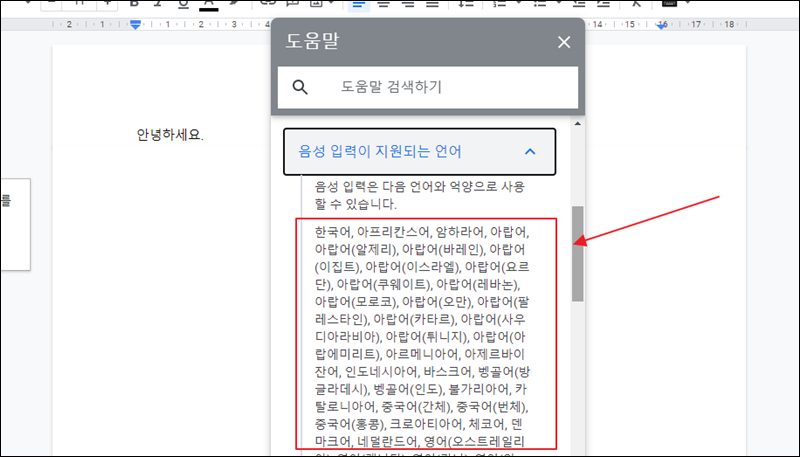
'뮤직' 카테고리의 다른 글
| 무료 악보사이트 이용하기 (피아노, 드럼, 색소폰 등 전용 자료 제공) (0) | 2022.05.11 |
|---|---|
| 무료 작곡 프로그램 lmms 한글판 설치 및 사용법 (0) | 2018.07.09 |
| wav mp3 변환 양방향으로 진행하기 (0) | 2018.05.15 |
| mp3DirectCut 다운로드 최신버전 이용하기 (0) | 2018.05.02 |
| 골드웨이브 잡음제거 제대로 처리하기 (0) | 2018.02.28 |
| 트로트 인기순위 확인 및 연습하기 (0) | 2017.08.27 |
| 40대 노래방 애창곡 순위 및 듣기 (0) | 2017.04.22 |
| tts 프로그램 간단한 무료 사용법 (0) | 2017.01.27 |



